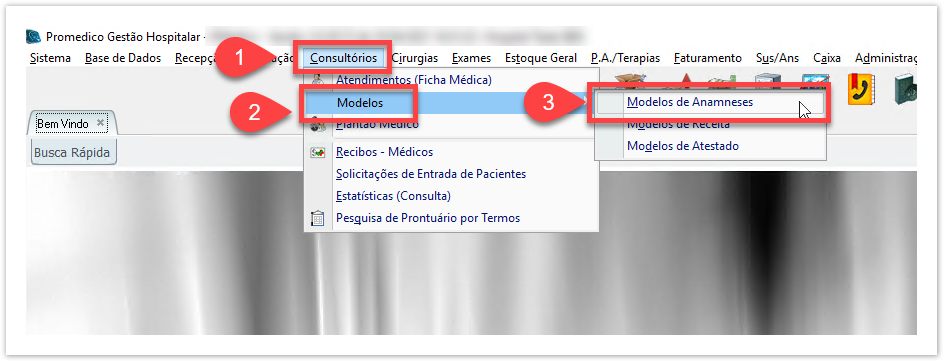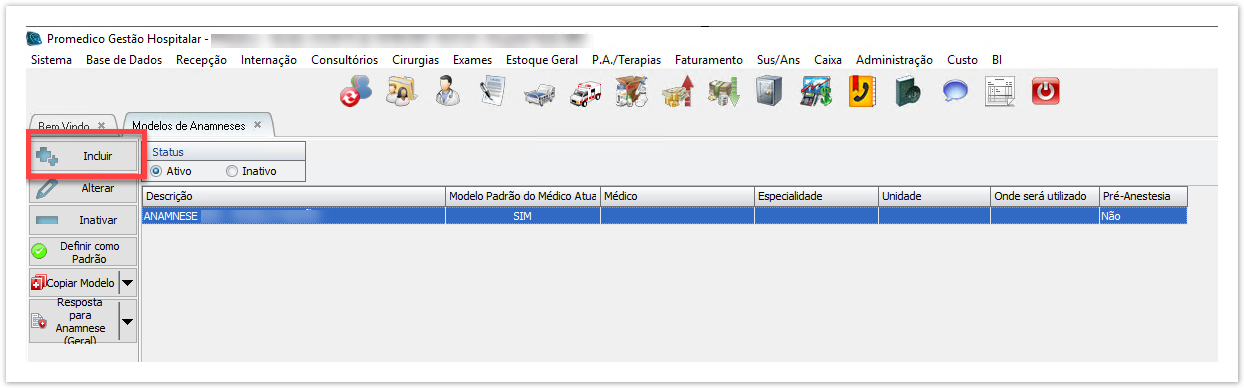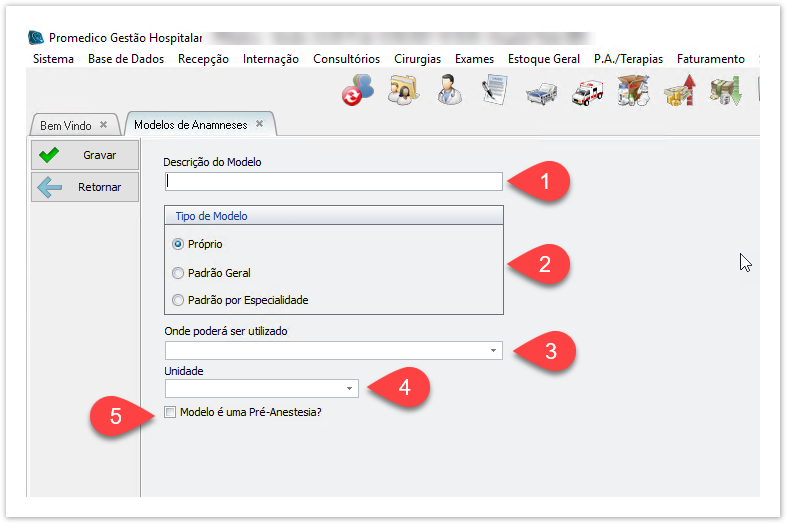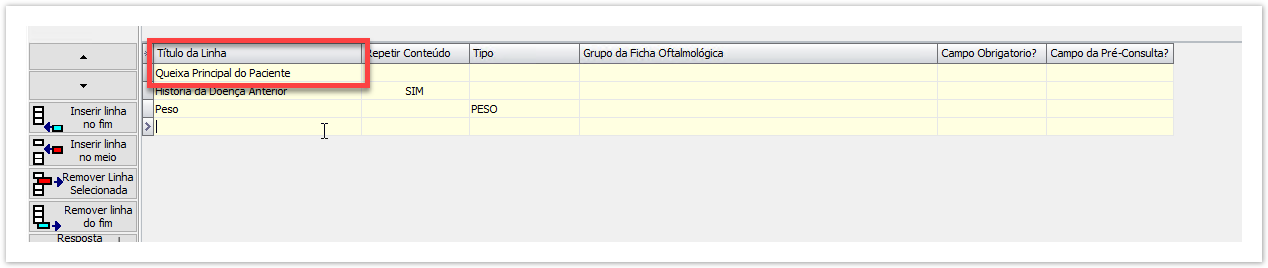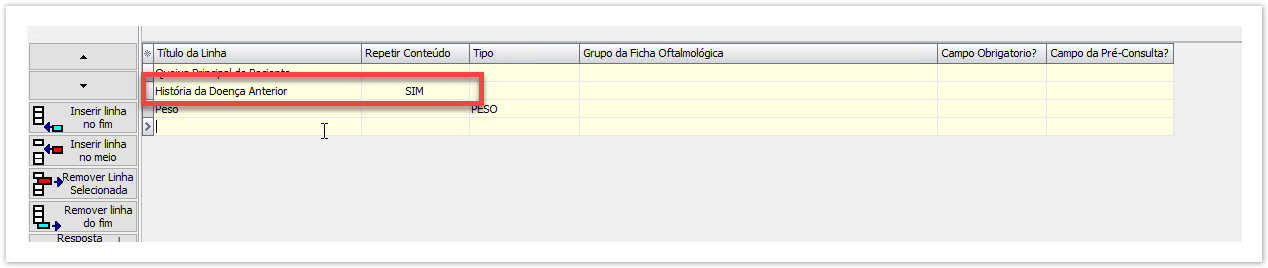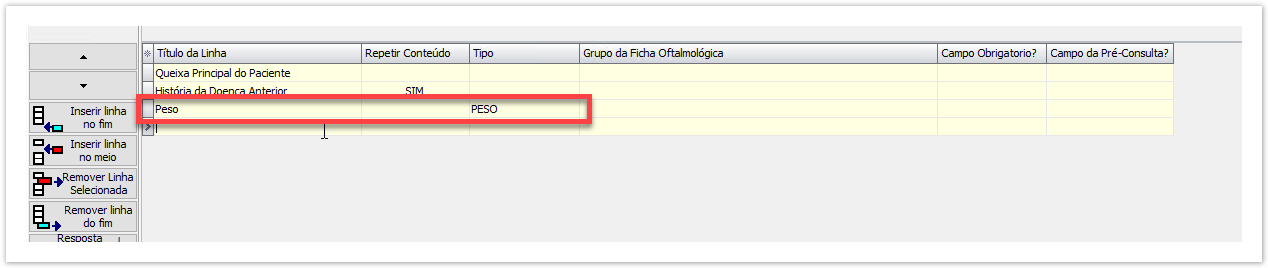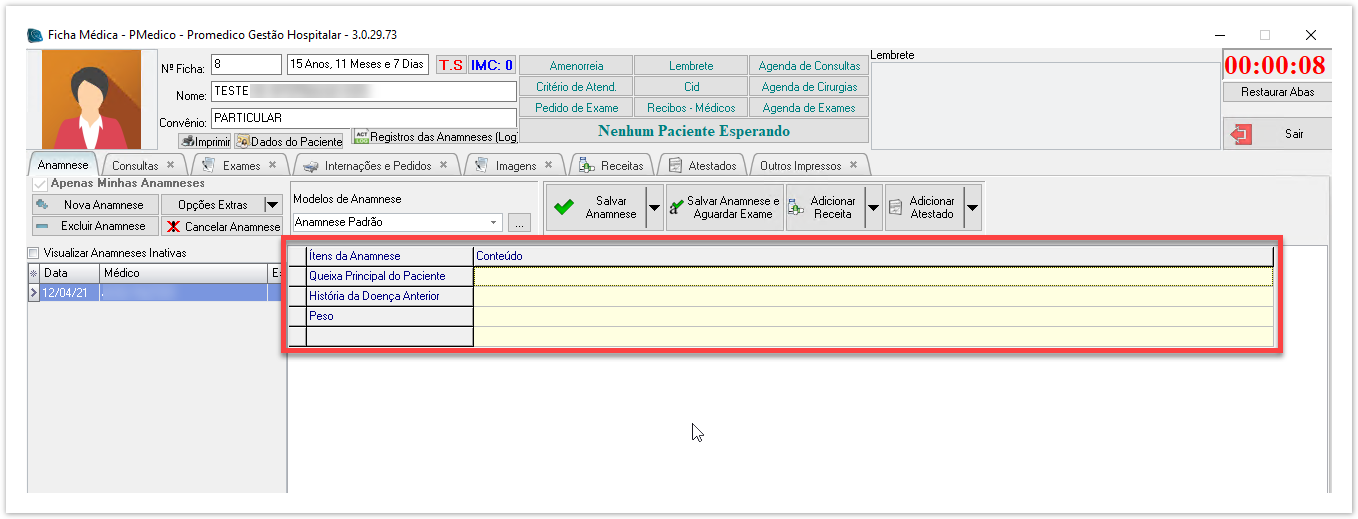Versão 4.0.0
Objetivo
Demonstrar de forma prática como criar um modelo de anamnese médica para ser usado durante os atendimentos médicos.
Definições
O modelo de anamnese, mais conhecido como questionário médico geralmente é realizado a partir de um atendimento oriundo de consulta eletiva realizada em consultório, pode ser realizada A Anamnese pode ser compreendida como sendo um conjunto de questões, que é utilizado pelo profissional médico durante uma consulta eletiva, realizada em consultório, ou consulta de emergência, realizada em unidade de Pronto Socorro, e pode ser acessado a partir da tela de "Prontuário Médico (Ficha Médica)" " (ou Prontuário do Paciente).
O sistema também possibilita criar vários modelos de anamneses de acordo com o médico ou especialidade, especialidade ou objetivos diferentes dependendo do caso, como por exemplo, um modelo específico para anamnese de 1ª consulta, outro específico para retorno, etc.
| Dica | ||
|---|---|---|
| ||
O sistema Promedico oferece a possibilidade de configuração dos Como a criação de modelos é de livre escolha da instituição, recomendamos que os modelos contenham minimamente os campos específicos para o registro de todos os dados clínicos exigidos na resolução CFM 2056/2013. Para mais informações visualizar a resolução e quais são os campos, clique aqui. |
A seguir, explicaremos o passo a passo necessário para criar um modelo de anamnese.
Passo a Passo
| Criando um "Modelo de Anamnese" |
|---|
1) Após efetuar login no sistema, clique no menu "Consultórios".
2) Em seguida, clique na opção "Modelos" e depois na opção "Modelos de Anamnese".
3) Após Após aberta a Tela de "Modelos de Anamnese", clique no botão incluir.
4) Preencha os campos abaixo conforme explicação:
011. Descreva o nome do modelo de anamnese (Ex.: 'Consulta Dr. João', 'Avaliação Neuro Dra. Maria'...)', '1ª consulta', 'Retorno', etc.)
202. Informe se o modelo é é Próprio (Somente o médico logado terá acesso a esse modelo), Padrão Geral (Todos os médicos terão acesso) ou Padrão por Especialidade (Todos os médicos de uma determinada especialidade irão ter acesso a esse modelo de anamnese).
033. Escolher Escolha onde a anamnese pode ser utilizada, Ambulatório ou Pronto atendimento.
044. Informar Informe a unidade caso o hospital/clinica possua mais de uma.
055. Marcar essa opção apenas caso se o modelo seja for para ser utilizado na tela de Anestesiologia.
Por fim, clique no botão "Gravar" para salvar os dados e retornar para a tela anterior.
58) Após gravar o dados básicos do modelo, selecionar selecione o mesmo na parte superior da tela com 01 1 clique sob sobre o modelo criado.
96)Usar Use os botões destacados abaixo para incluir e/ou remover linhas.
107) Ao Ao incluir uma linha, primeiramente o usuário precisa escrever a descrição daquele campo (essa descrição irá aparecer para o médico no momento do atendimento)
118) Há também uma opção para que o conteúdo informado de uma anamnese se repita sempre nas anamneses seguintes. (Por ex., um campo onde o médico informa que o paciente passou por uma cirurgia complicada, e é de suma importância sempre saber dessa informação).
129) Existem campos de tipos especiais que modificam a máscara/apresentação do campo, por exemplo (Altura, Pressão, Peso...), para selecionaconfigurá-los, basta alterar no campo "Tipo, " destacado abaixo:
Exemplo de como uma anamnese com base em um modelo criado é mostrada ao médico: